登录
- 微信登录
- 手机号登录
微信扫码关注“汇帮科技”快速登录
Loading...
点击刷新
请在微信【汇帮科技】内点击授权
300秒后二维码将过期
二维码已过期,点击刷新获取新二维码
登录
登录
其他登录方式
修改日期:2024-09-23 15:24
教你如何轻松为Word文档中添加汉字拼音,这个方法不错!在现代办公、教学和学习环境中,将汉字与拼音结合使用已成为一种常见的实践。无论是帮助学生巩固汉字发音,还是为专业文档资料增添清晰度和易读性,都能显著提升工作效率和沟通效果。 想要在 Word 文档中添加拼音,并不需要复杂的步骤。 本文将介绍三种实用的方法,帮助您轻松实现这一功能。

当下市场上拥有许多优秀的注音软件,它们能够高效地完成大量文档的批量注音工作,并提供多种自定义选项,满足不同用户的需求。
以下以一款备受欢迎的注音软件——「汇帮注音大师」为例,详细讲解其使用方法:
1. 下载与安装「汇帮注音大师」
首先,需要访问软件官方网站,下载最新的安装包并将其安装到您的个人电脑系统中。
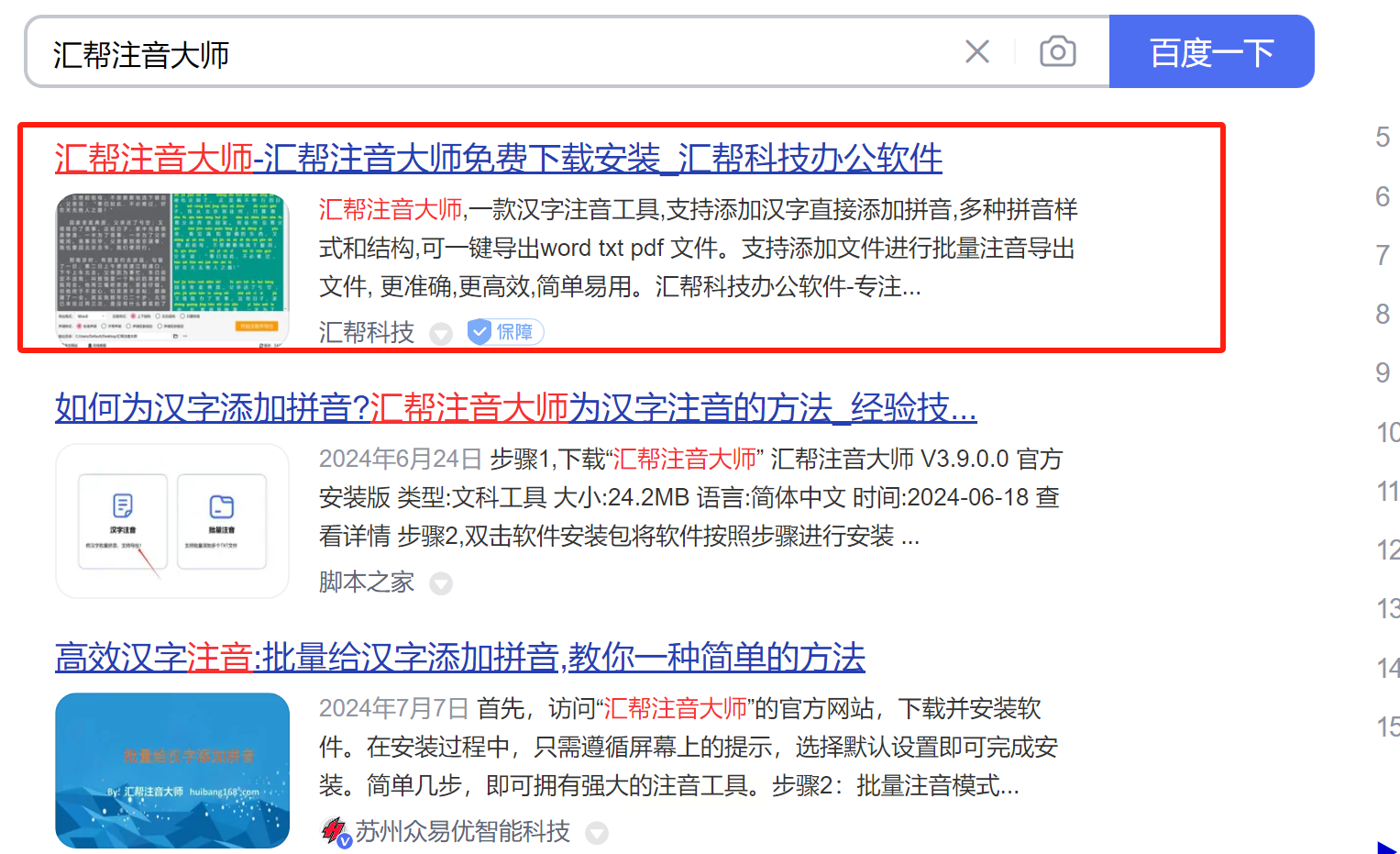
2. 启动软件并进入操作界面
在桌面或应用程序列表中找到「汇帮注音大师」,双击图标启动软件。 软件启动后,您将在主操作界面上看到“汉字注音”和“批量注音”两个主要功能模块。 这里以“批量注音”功能为例进行演示。
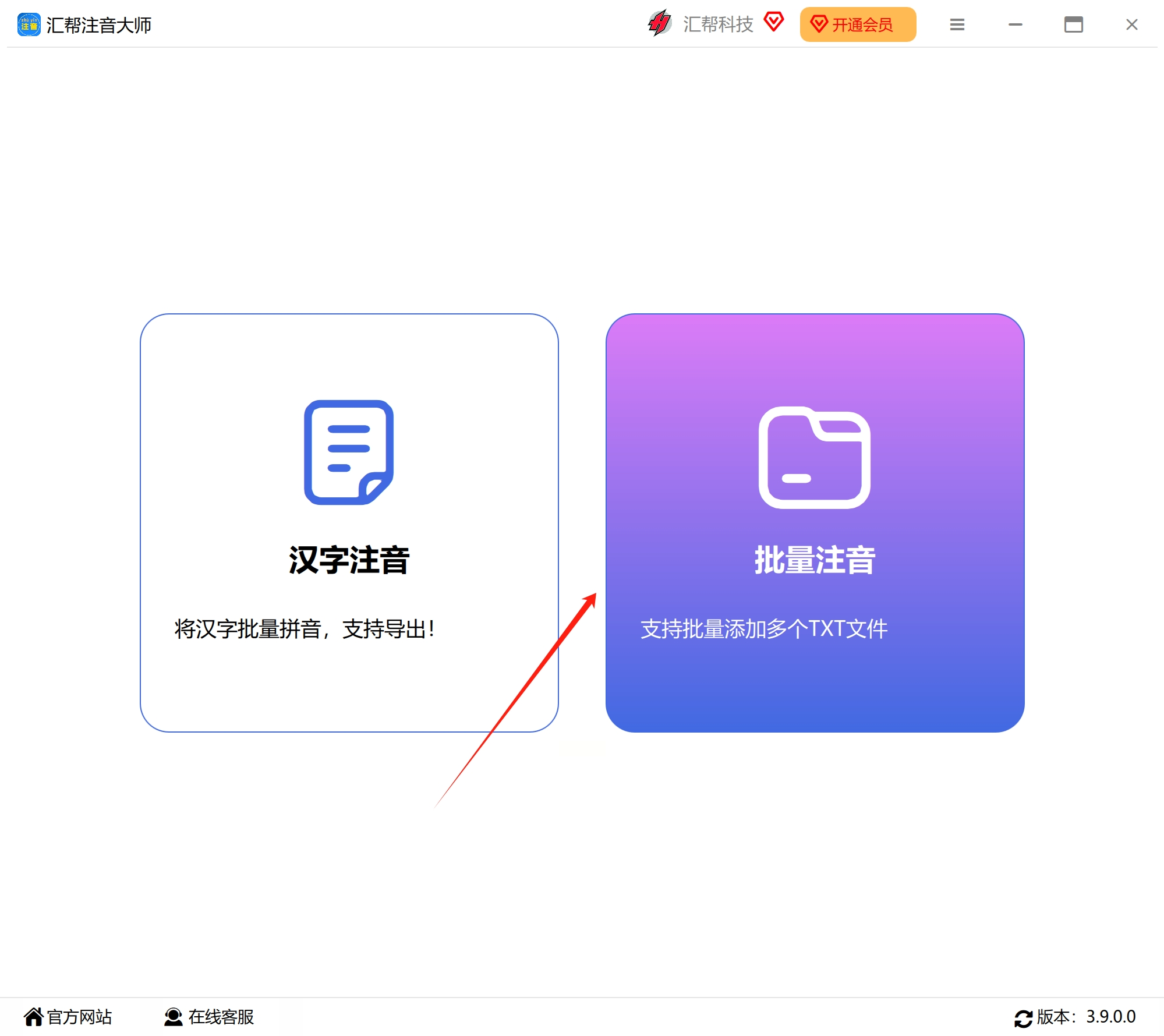
3. 导入待注音的Word或TXT文档
点击“批量注音”按钮进入相应页面,然后通过点击“添加文件”按钮选择您需要添加拼音的文件。您可以逐个添加单个文档,或者一次性导入多个文件,软件支持无限数量的批量处理。

4. 设置导出文件格式和注音样式
在软件底部的选项栏中,您可以根据您的实际需求选择输出文件格式。 软件支持 Word、TXT、PDF 等多种类型的导出格式,满足不同的使用场景。 同样,您也可以在这里选择不同类型的拼音注音样式以及声调标注方式,例如繁体/简体拼音、普通话/粤语注音等。
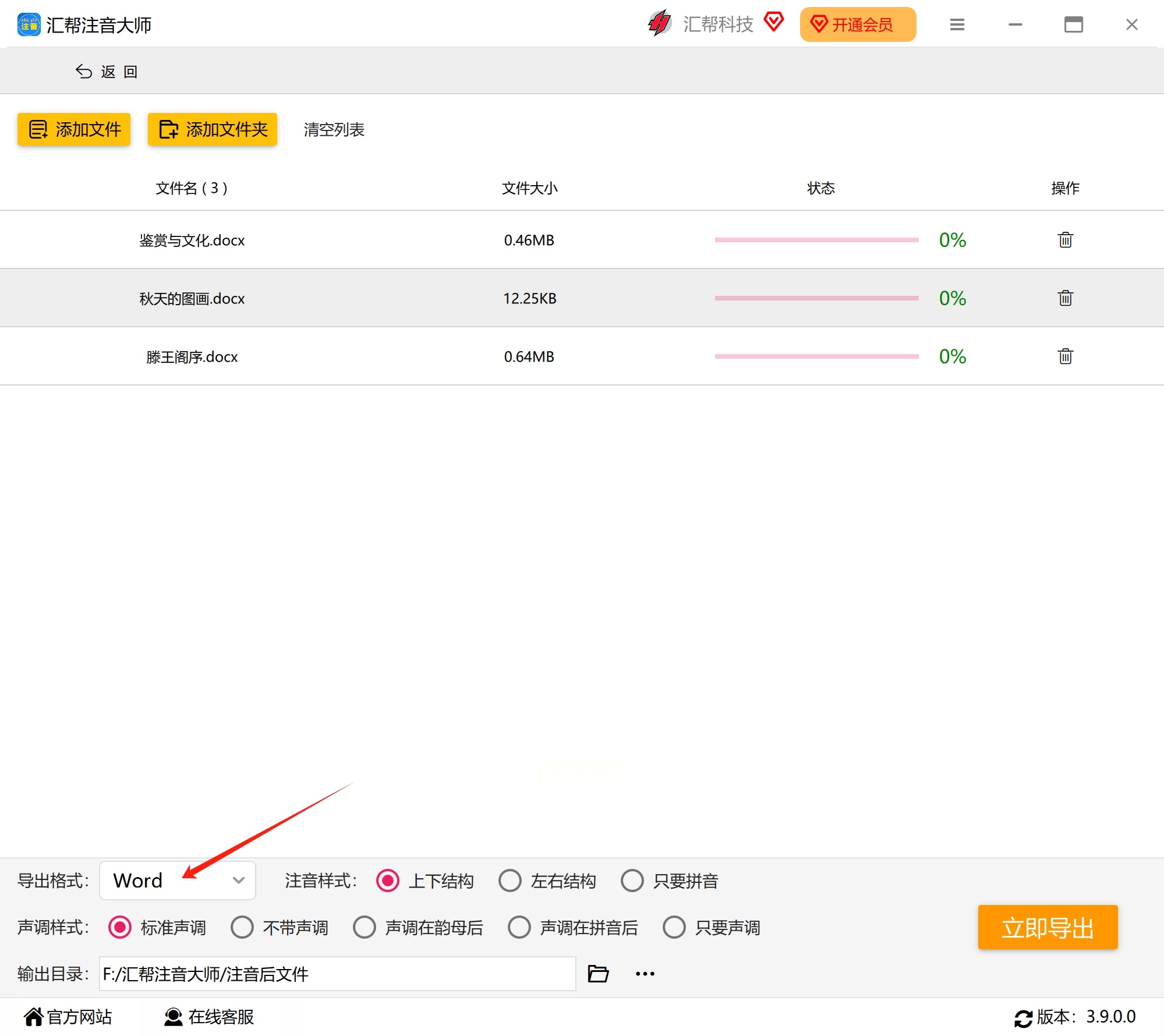
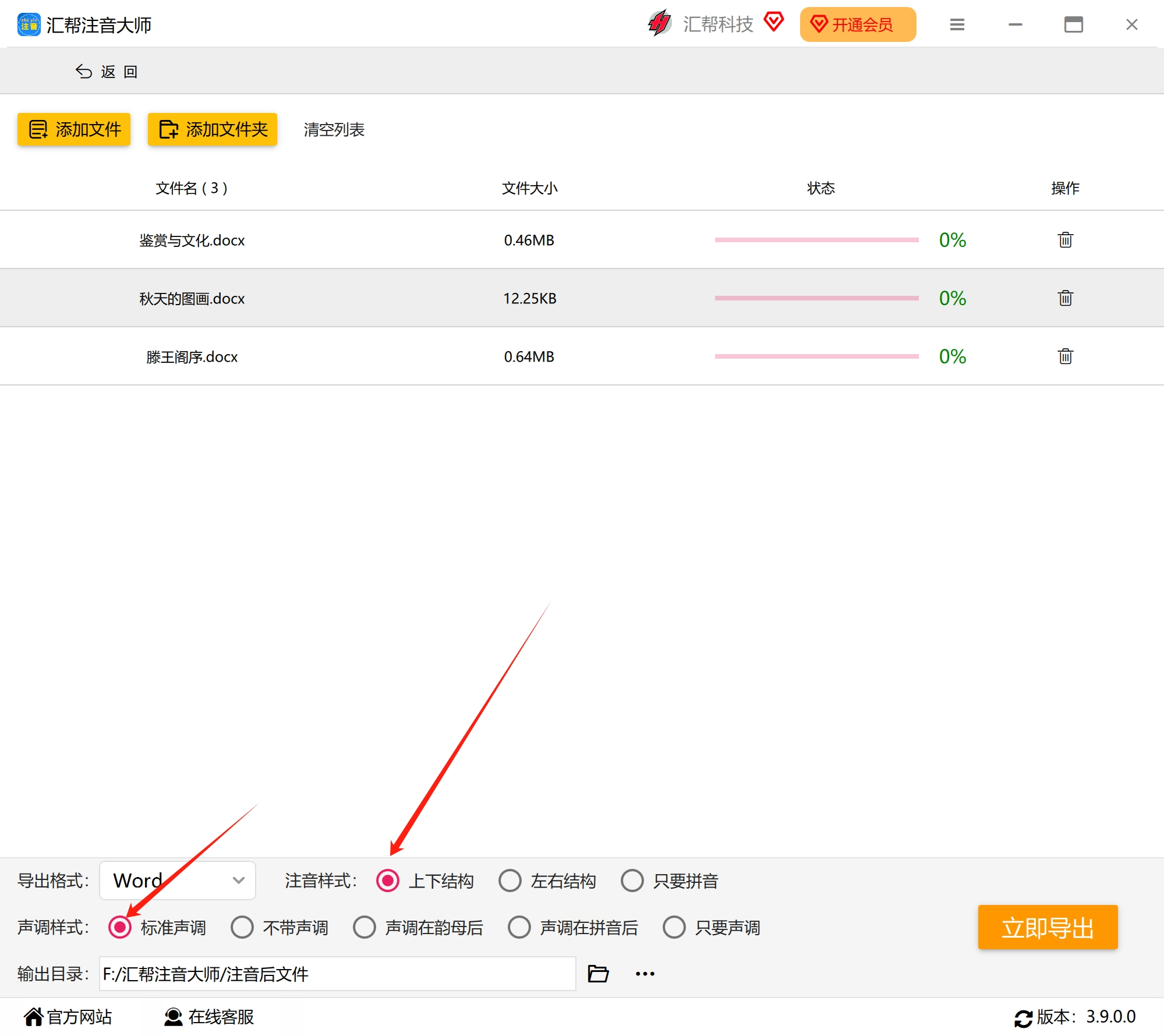
5. 开始批量注音
确认各项设置无误后,点击“立即导出”按钮,软件将启动对文档进行注音处理的进程。 在界面的进度条上,您可以实时观察到批量的注音进程,直至进度条显示100%为止,意味着整个注音过程已顺利完成。


6. 查看已注音文件
当注音完成之后,软件会自动打开输出目录供您查看已处理完的文件。 在该目录下,您可以找到已经添加了拼音的Word或TXT文档。 此时,您可以双击打开这些文档,直观地感受注音带来的便利和清晰度提升。

通过使用「汇帮注音大师」等专业的注音软件,我们可以快速、高效地完成大量的文档批量注音工作,不仅节省时间和精力,还能确保注音的质量和一致性。
Word 软件本身也提供一些基本的工具帮助您在文本中添加拼音。
* 使用“查找和替换”功能: 您可以使用 “查找和替换” 功能来寻找特定的汉字,并将其替换为相应的拼音。 在此过程中,需要根据您的需求逐个查找和替换每个汉字,操作比较繁琐。
* 手动输入拼音: 您也可以直接在文本中手动输入拼音,但这种方式效率较低,尤其是在处理大量文本时更加费时。
近年来,许多免费的在线注音工具涌现于网络,用户可将文档上传至网站平台,一键完成注音操作。 这些工具操作简单便捷,无需下载安装任何软件,非常适合快速处理少量文本的需求。
总而言之,在 Word 文档中添加汉字拼音的方法有很多种,您可以根据实际需求选择最合适的方式。如何轻松为Word文档中添加汉字拼音! 使用专业的注音软件是效率最高的选择,而Word自带功能和在线注音工具则更适用于部分文本的标注或快速操作需求。 无论您选择哪种方法,都能提升您的文档质量和沟通效率。
如果想要深入了解我们的产品,请到 汇帮科技官网 中了解更多产品信息!
没有找到您需要的答案?
不着急,我们有专业的在线客服为您解答!

请扫描客服二维码